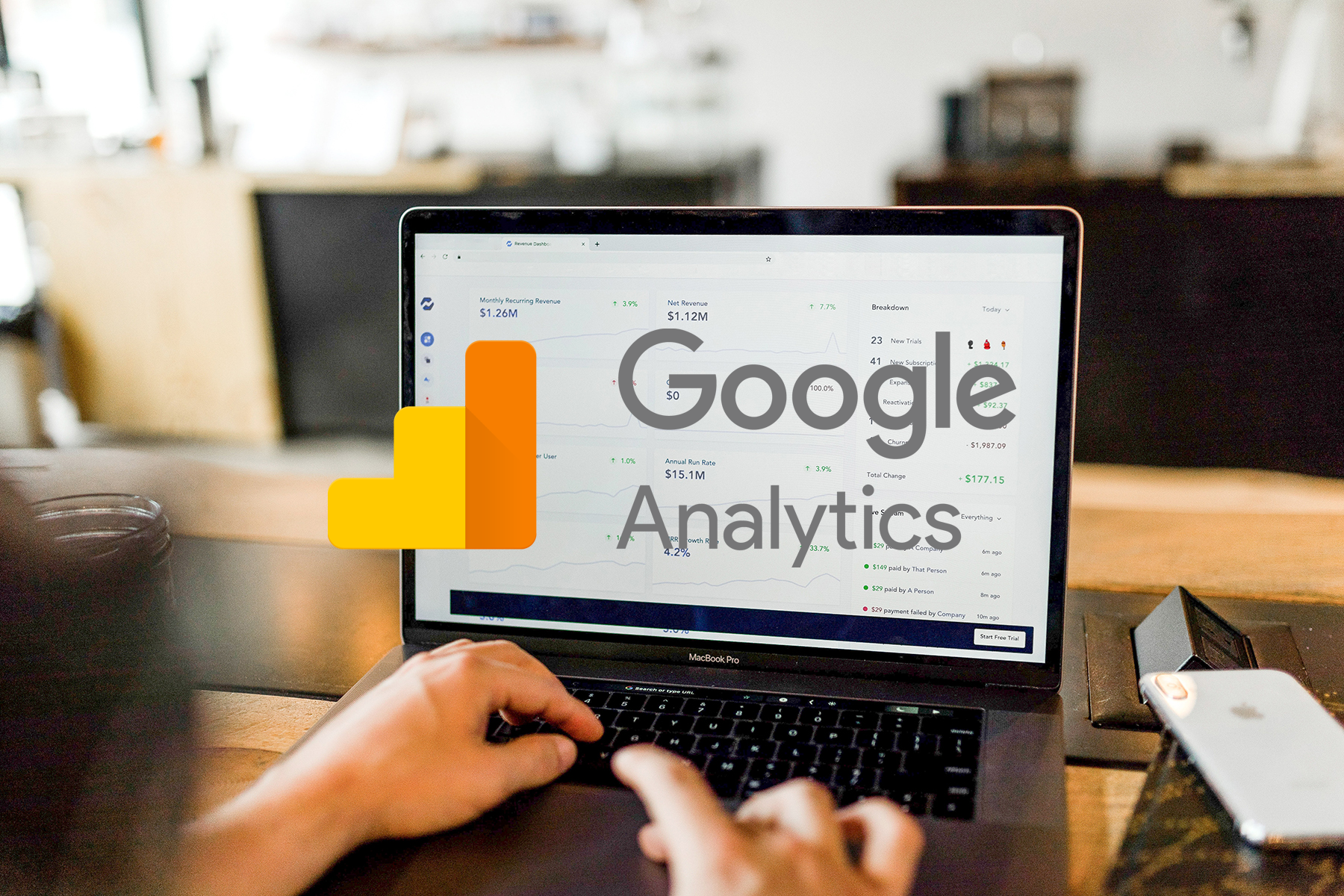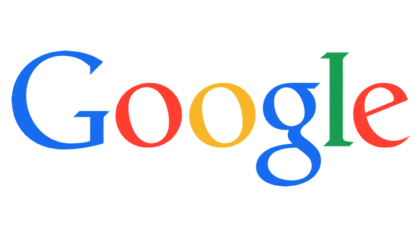นักการตลาดออนไลน์น่าจะคุ้นเคยกับ Google Analytics (GA) กันเป็นอย่างดี เรียกได้ว่าน่าจะเป็นอย่างแรกของวันที่ต้องทำหลังจากเปิดคอมพิวเตอร์กันเลยทีเดียว หรือบางคนอาจจะเปิด facebook ก่อน 555 แต่ว่าวันนี้ ในบทความนี้จะไม่ได้พูดถึงทุกๆฟีเจอร์ของ GA แต่อยากจะพูดถึง Channel Groupings และประโยชน์ที่น่าจะได้จากมันกันครับ ซึ่งหนึ่งในนั้นคือการกำจัดเจ้า (Other) ออกไปจากหน้ารายงานเรากันครับ
ทำความรู้จักกับ Channel ใน Google Analytics กันก่อน
ใน GA นั้น คำว่า Channel จะหมายความถึง กลุ่มของ traffic ที่มาจาก medium เดียวกัน ขอยกตัวอย่างของ Channel ที่ชื่อว่า Social หากดูรายงานในหน้า acquisition report นั้น จะเห็น source/medium ประมาณนี้ครับ
- facebook/social
- twitter/social media
- reddit/social network
- pinterest/social

ซึ่ง GA นั้นจะพิจารณาว่ามันมาจาก medium เดียวกัน จึงรวม traffic ในกลุ่มนี้อยู่ใน channel เดียวกัน ที่เรียกว่า Social เป็นหนึ่งใน default channel grouping ในหน้ารายงาน acquisition report นั่นเอง
Default Channel Groupings และ Custom Channel Grouping
เราสามารถพบ channel grouping ที่ถูกสร้างเป็นเป็นค่าตั้งต้นจาก GA ได้ในหน้ารายงานต่อไปนี้ครับ
- Default channel grouping จะถูกพบในหน้ารายงาน acquisition report
- MCF channel grouping จะถูกพบใน conversion report ในส่วนของ MCF/Top Conversion Paths

และเรานั้นสามารถทำ custom channel grouping ได้ขึ้นเองอีกด้วย ซึ่งนี่คือสิ่งที่ผมนั้นอยากจะแชร์ประโยชน์ของการทำ custom channel grouping เผื่อจะลองนำไปประยุกต์ใช้งานกันดูครับ
Custom Channel Grouping ในรายงาน Acquisition Reports
ในหน้ารายงาน acquisition report นั้นสามารถทำการปรับแต่ง channel ได้ด้วยกัน 2 วิธีด้วยกันคือ
- แก้ไข default channel grouping ตรงๆเลย (ไม่แนะนำ) หรือ
- สร้าง custom channel grouping ขึ้นมาใหม่ (แนะนำ)
ผมจะแนะนำให้ใช้วิธีที่ 2 นะครับ โดยก่อนที่เราจะลองทำกัน เราต้องเข้าใจก่อนว่า ในการแก้ไข/สร้าง channel นั้น จะทำในระดับ view และทุกคนที่อยู่ใน view นั้นๆจะเห็นผลลัพท์เหมือนกันครับ โดยผลลัพท์นั้นจะเกิดกับ acquisition report เท่านั้น ไม่รวม conversions report โดยที่ความแตกต่างของการแก้ไขกับการสร้างใหม่ นั้นคือ
- ถ้าคุณแก้ไข default channel grouping ตรงๆ มันจะไม่มีผลย้อนหลังกับข้อมูลคุณครับ
- ถ้าคุณสร้าง custom channel grouping ขึ้นใหม่ คุณจะได้ข้อมูลชุดใหม่ขึ้นมาใช้งานครับ
วิธีสร้าง custom channel grouping
ขั้นตอนแรกของการสร้าง Custom Channel Grouping นั้น ให้ไปที่ Admin แล้วให้ดูที่ฝั่งของ View จะเห็นหัวข้อ Custom Channel Grouping อยู่ภายใต้หัวข้อ PERSONAL TOOLS & ASSETS ตรงนี้จะเป็นตำแหน่งที่ให้เราสร้างครับ
เราสามารถสร้าง channel ขึ้นมาใหม่ได้เลย หรือจะเลือกปรับปรุงจากของเดิมก็ได้เช่นกันครับ ตัวอย่างข้างล่างคือ การเพิ่ม line/twitter และ tiktok เข้าไปใน Social ครับ และยังคง default channel ไว้ด้วยครับ
หลังจากสร้างเรียบร้อย custom channel grouping ของเราก็จะไปปรากฏในหน้ารายงาน acquisition report ให้เราสามารถเลือกดูรายงานในมุมมองที่เราสร้างเองได้ครับ
ฟีเจอร์น่าสนใจ Manage Brand Terms
Google ใจดีเสมอ เพราะว่าใน GA นั้นไม่เพียงแต่เราจะสามารถทำ custom channel grouping เองได้แล้ว ใน GA ยังสร้างฟีเจอร์ Manage Brand Terms ให้คนที่ทำโฆษณาแบบ paid search (ทั้ง Google Ads/Baidu/Yahoo) แยกทราฟฟิคของคำค้นหาทั่วไป และคำค้นหาที่เป็นชื่อแบรนด์ ออกจากกันเป็น 2 กลุ่ม channel ได้อย่างง่ายๆอีกด้วย ปัจจุบัน Google จะไม่ส่งข้อมูลของ search term แบบ organic ไปยัง GA แล้ว ทำให้ฟีเจอร์นี้นั้นจะใช้งานได้กับ Paid Search Campaign เท่านั้นนะครับ
วิธีเพิ่ม Manage Brand Terms
คุณจะต้อง link Google Ads เข้ากับ GA ก่อนนะครับ แล้วเข้าไปตั้งค่าที่ Admin/View จะเห็นหัวข้อ Manage Brand Terms อยู่ภายใต้ Channel Setting ครับ
ให้เราใส่ชื่อแบรนด์ของเราลงไปได้เลยครับ โดยใช้วิธีขึ้นบรรทัดใหม่ในกรณีที่จะเพิ่มหลายๆ keywords นะครับ แล้วก็กด Add Brand Terms ได้เลยครับ
จะพบว่า GA นั้นสร้าง channel ให้เราเพิ่มขี้นมาตามรูปตัอย่างด้านล่างนะครับ แยก Branded Paid Search และ Generic Paid Search ออกจากกันให้เรียบร้อย สวยงาม ในตัวอย่างนั้นผมใช้วิธี save as เป็นอีกชื่อหนึ่ง เพื่อคง default channel grouping ไว้เหมือนเดิมนะครับ
เราก็จะพบกับ channel ที่แยกระหว่าง branded กับ generic ได้ที่หน้ารายงาน acquisition report
Custom Channel Grouping สำหรับ MCF Channel Grouping
สิ่งที่เราแก้ไขใน default channel grouping นั้น จะไม่ส่งผลกับ MCF channel grouping นะครับ และเรานั้นไม่สามารถ edit ตัว default MCF channel grouping เข้าไปตรงๆได้ เราจำเป็นต้อง copy ก่อน edit ครับ แต่ว่า custom channel grouping ที่เราสร้างไว้แล้ว สามารถเลือกใช้งานในหน้ารายงานนี้ได้เลยครับ

แล้วเรานำมาใช้ประโยชน์อย่างไรได้บ้างนะ ?
ในหน้ารายงาน acquisition report นั้นเราน่าจะผ่านตากับ (Other) กันมาบ้าง ซึ่งมันทำให้เวลาเรานำข้อมูลไปรายงานมันน่าหงุดหงิดมากๆ ดังนั้น custom channel grouping นั้นสามารถช่วยลดจำนวน (Other) ลงไปได้ครับ ยิ่งแบ่ง segment ย่อยลงไปเท่าไหร่ เราก็ยิ่ง analyst ได้มากยิ่งขึ้นเท่านั้น
โดย use cases ของผมนั้นจะมีประมาณนี้ครับ
- แยกทราฟฟิคของ partners และ affiliate mkt ออกจากกัน
- แยกทราฟฟิคของ brand search kw ออกจาก generic kw
- ตั้งชื่อให้กับ referral campaign หรือ direct traffic ให้อ่านรายงานง่ายๆ
- สร้างกรุ๊ปของ influencer เพื่อแยกทราฟฟิคออกจาก social/referral
ลองนำไปประยุกต์ใช้งานดูนะครับ หลังจากลองสร้าง custom channel grouping แล้ว (Other) ในหน้ารายงานของเราก็จะมีจำนวนลดลงอย่างแน่นอน
Tae
บทความนี้ใช้รายงานจากบัญชี Google Analytics Demo Account บางส่วนนะครับ